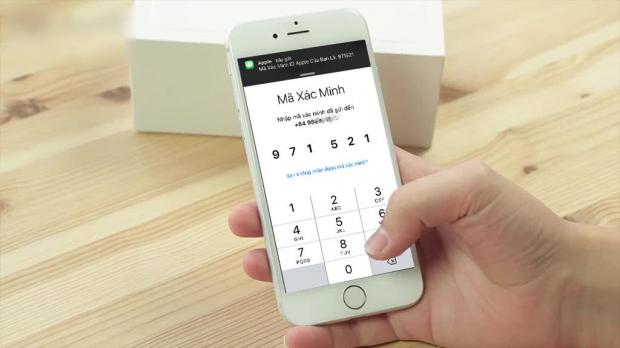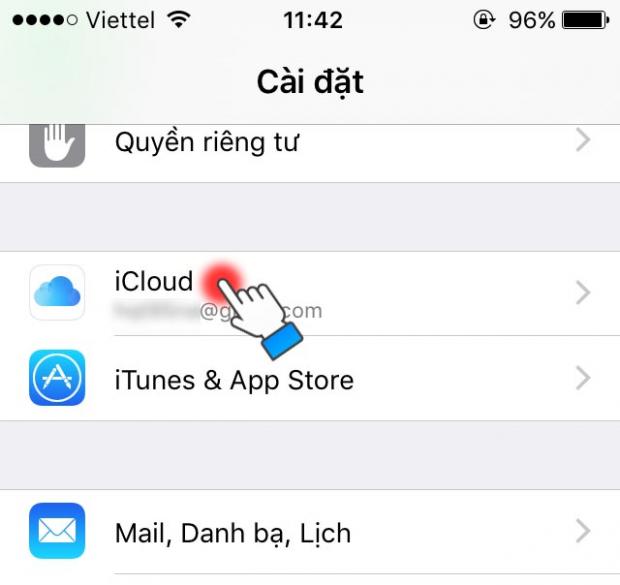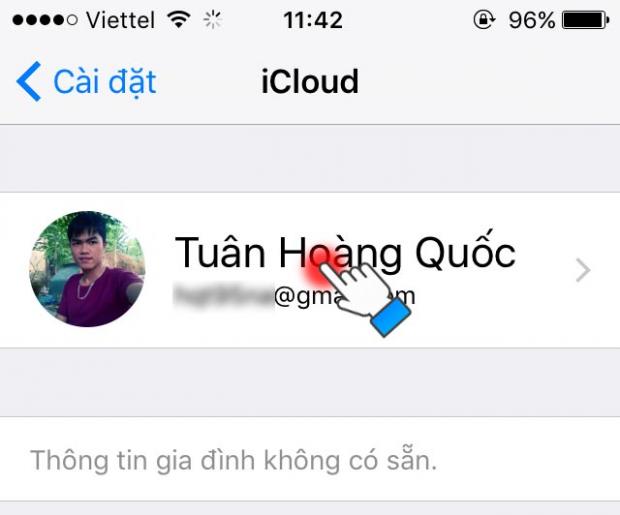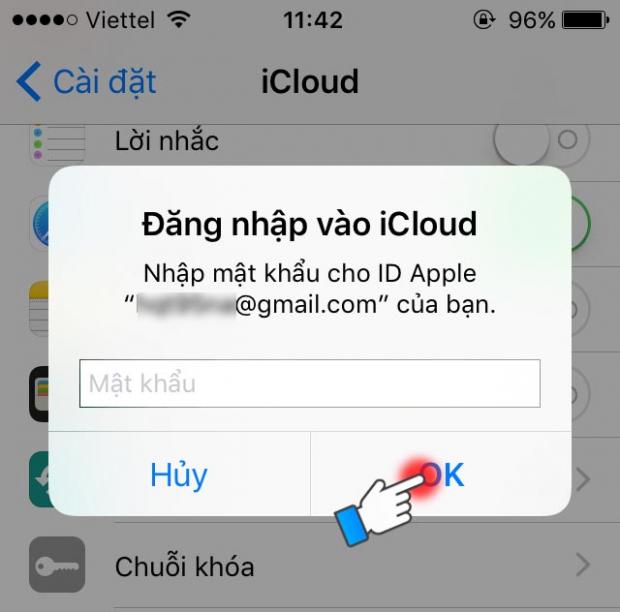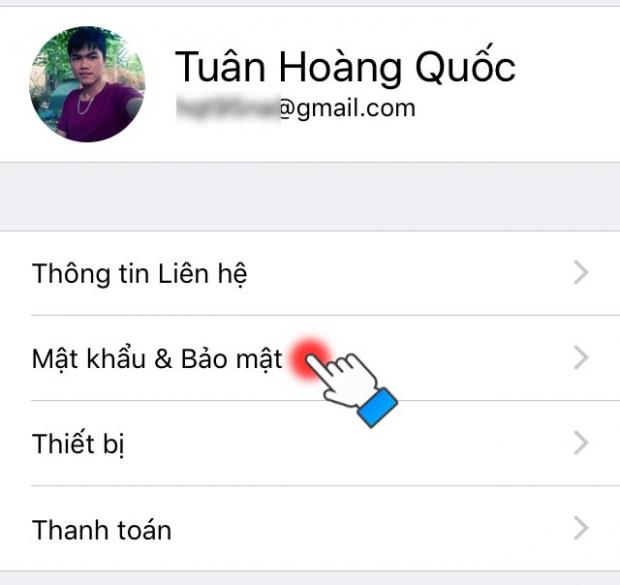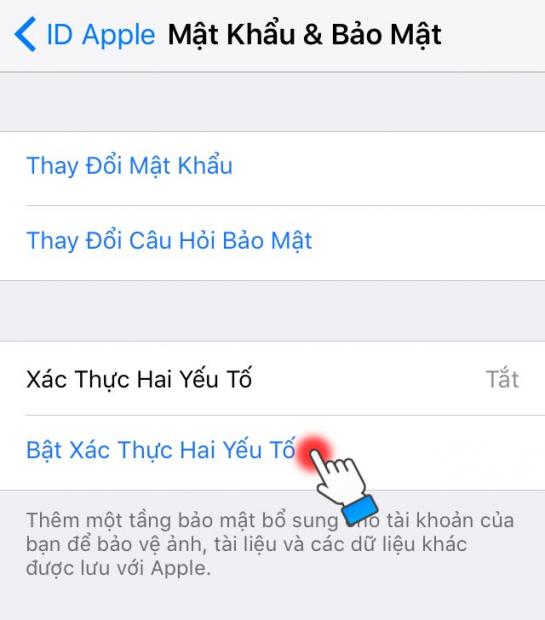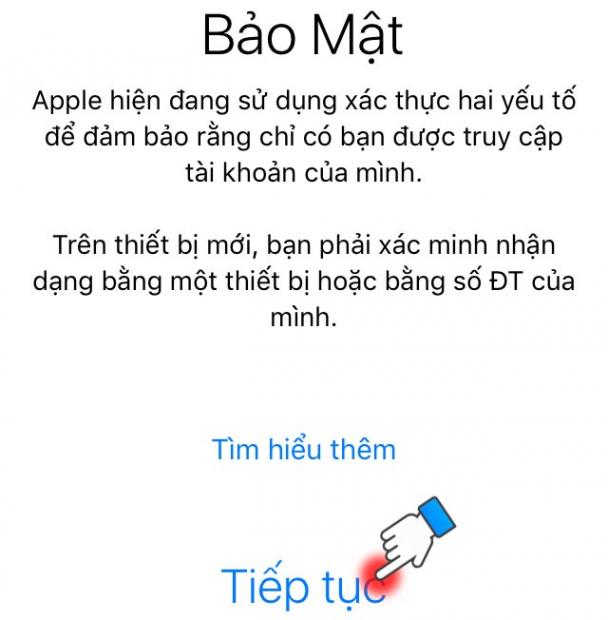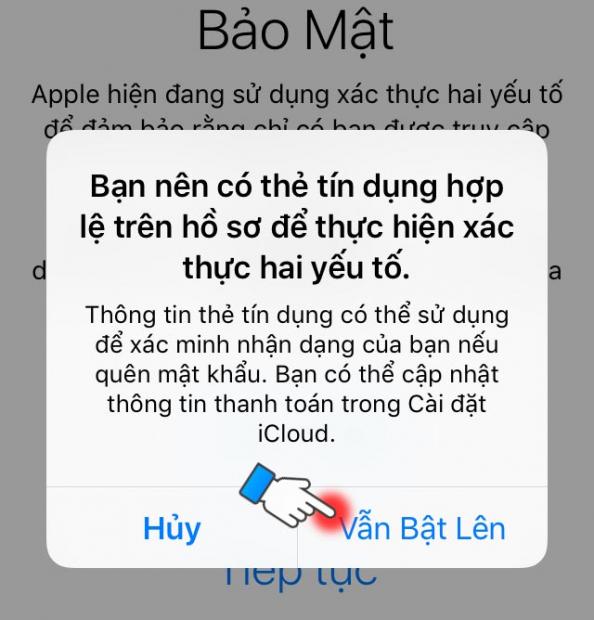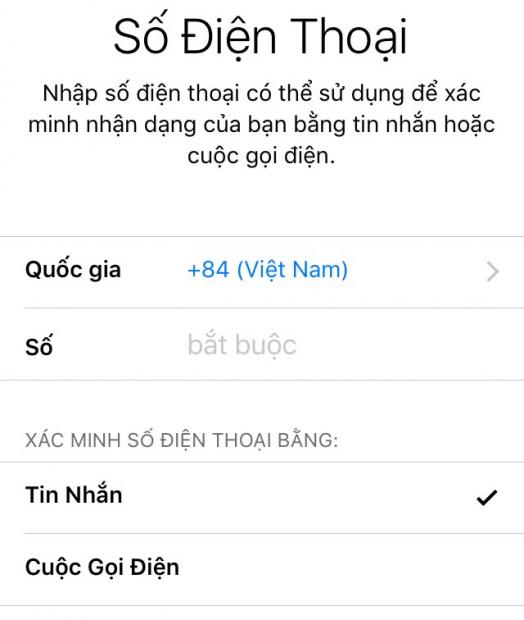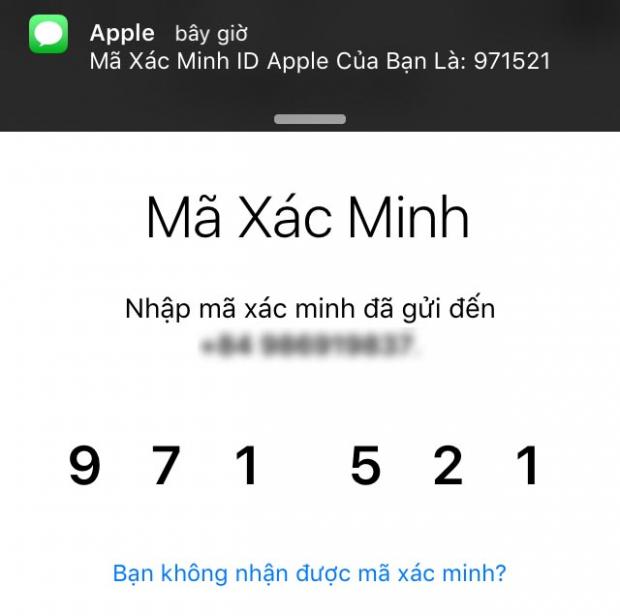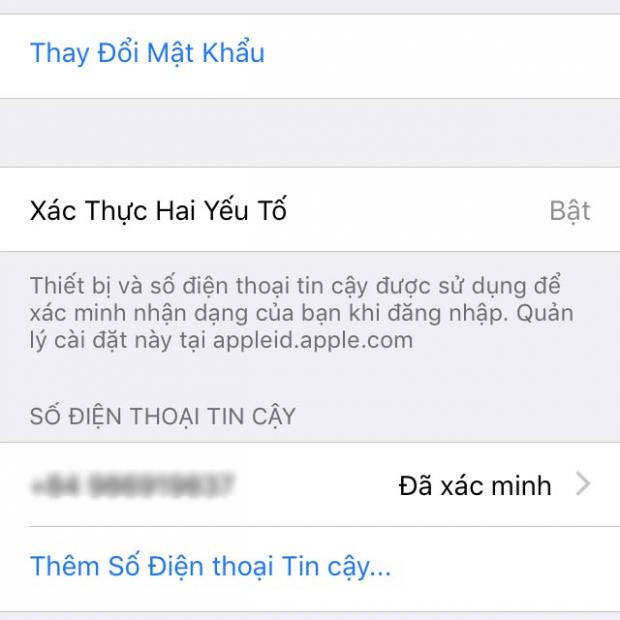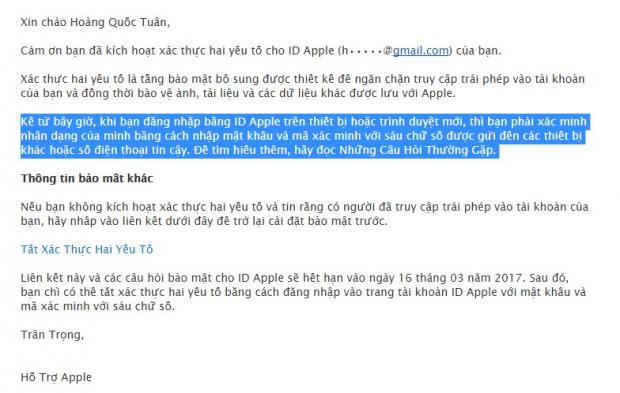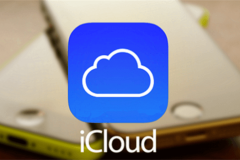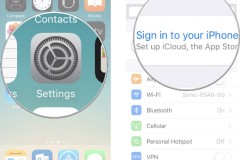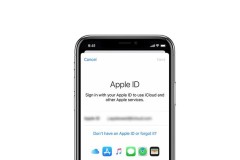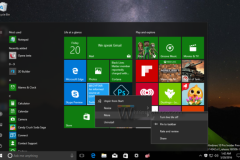Tức là khi bạn đăng nhập bằng ID Apple trên thiết bị hoặc trình duyệt mới, thì bạn phải xác minh nhận dạng của mình bằng cách nhập mật khẩu và mã xác minh với sáu chữ số được gửi đến các thiết bị khác hoặc số điện thoại tin cậy. Đây là một cách bảo mật rất hay, và hôm nay TCN sẽ hướng dẫn các bạn kích hoạt tính năng này.
Bước 1: Để bật tính năng bảo mật 2 lớp cho Apple ID của bạn thì bạn truy cập vào Cài đặt và chọn vào iCloud.
Bước 2: Chọn vào tài khoản iCloud của bạn.
Bước 3: Nhập mật khẩu Apple ID để xác thực.
Bước 4: Chọn Mật khẩu và Bảo mật.
Bước 5: Chọn Bật xác thực hai yếu tố.
Bước 6: Apple giới thiệu về một số tính năng của việc xác thực hai yếu tố, bạn chọn Tiếp tục.
Bước 7: Apple sẽ khuyên bạn nên có thẻ tín dụng để thực hiện, nếu không có thẻ tín dụng bạn chọn Vẫn bật lên.
Bước 8: Nhập số điện thoại của bạn và hình thức Apple gửi mã xác thực cho bạn.
Bước 9: Nhập mã xác minh Apple vừa gửi tin nhắn cho bạn.
Bật xác thực hai yếu tố thành công.
Đồng thời Apple cũng sẽ gửi cho bạn 1 email về việc bật xác thực 2 yếu tố, để tắt tính năng này bạn vui lòng làm theo hướng dẫn trong email nhận được.
Chúc các bạn thành công!